Powiększanie i pomniejszanie za pomocą narzędzia Dopasuj wielkość
Jeśli zaznaczysz narzędzie Dopasuj wielkość, na Pasku trybów pojawią się następujące opcje:
![]()
|
Tryb |
Opis |
|
Ramka zaznaczenia
|
Zaznacz ten tryb, aby powiększyć lub pomniejszyć rysunek przy użyciu ramki zaznaczenia. Jeśli pracujesz w trybie Kliknij i przeciągnij, wystarczy kliknąć raz (nie tworząc ramki zaznaczenia), aby podwoić współczynnik powiększenia. Przytrzymanie klawisza Alt (Windows) i Option (Mac) podczas rysowania ramki spowoduje efekt pomniejszenia. |
|
Dynamiczny
|
Zaznacz tę opcję, aby dynamicznie powiększać lub pomniejszać. |
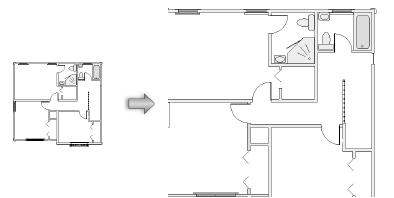
Kliknij dwukrotnie dowolne miejsce na rysunku za pomocą narzędzia Dopasuj wielkość, aby aktywować narzędzie Zaznaczenie.
Dwukrotnie kliknij narzędzie Dopasuj wielkość w palecie Narzędzia podstawowe, aby dwukrotnie powiększyć rysunek. Za pomocą przycisku Powiększ/Pomniejsz na Pasku widoku możesz wykonać tę samą czynność.
Ramka zaznaczenia
|
Tryb |
Narzędzie |
Zestaw narzędzi |
Skrót klawiszowy |
|
Ramka zaznaczenia
|
Dopasuj wielkość
|
Narzędzia podstawowe |
C |
Skorzystaj z tego trybu, aby utworzyć ramkę zaznaczenia wokół obszaru, który chcesz powiększyć.
Aby dopasować wielkość za pomocą ramki zaznaczenia, wykonaj następujące kroki:
Włącz narzędzie i kliknij wybrany tryb.
Kliknij i przeciągnij, aby utworzyć ramkę zaznaczenia wokół obszaru, który chcesz powiększyć.
Kliknij ponownie, aby powiększyć.
Zaznaczony obszar zostanie powiększony i wyrównany do ujęcia widoku.
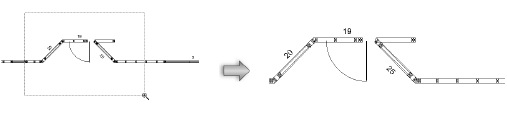
Aby pomniejszyć widok, przytrzymaj klawisz Option (Mac) lub Alt (Windows) podczas rysowania ramki. Kliknij ponownie, aby pomniejszyć. Vectorworks pomniejszy widok rysunku, tak aby pozostała część rysunku stała się widoczna.
Dynamiczny
|
Tryb |
Narzędzie |
Zestaw narzędzi |
Skrót klawiszowy |
|
Dynamiczny
|
Dopasuj wielkość
|
Narzędzia podstawowe |
C |
Skorzystaj z tego trybu, aby za pomocą funkcji Kliknij i przeciągnij powiększać i pomniejszać względem lokalizacji kursora.
Aby powiększać i pomniejszać dynamicznie,wykonaj następujące kroki:
Włącz narzędzie i kliknij wybrany tryb.
Kliknij rysunek i przytrzymaj przycisk myszy (Mac) lub lewy przycisk myszy (Windows) przesuwając kursor w górę. W ten sposób powiększysz rysunek względem lokalizacji kursora.
Aby pomniejszyć rysunek względem lokalizacji kursora, kliknij rysunek i przytrzymaj przycisk myszy (Mac) lub lewy przycisk myszy (Windows) przesuwając kursor w dół.
